Le marché du logiciel propose chaque mois de nouveaux projets qui attendent l’amour et l’attention du public. Mais cela ne s’applique pas à l’émulateur populaire, dont nous parlerons plus tard. Aujourd’hui, nous allons parler de comment utiliser BlueStacks, dans le processus de narration, nous examinerons également les pièges de la procédure. Prêt à passer quelques minutes à lire pour vous amuser ? Alors vas-y!
En bref sur l’essentiel
BlueStacks est un émulateur qui crée un environnement Android au sein de la plate-forme de bureau. Il utilise les paramètres techniques de l’ordinateur pour exécuter des applications adaptées au système d’exploitation mobile.
Le public a une attitude positive envers le produit en raison de :
- des applications de jeu hautes performances ;
- interface utilisateur intuitive ;
- multilingue ;
- modèle de distribution de distribution gratuite.
Comment utiliser
Malgré les différences de comportement de chaque utilisateur, le modèle de travail avec l’émulateur est identique au stade initial. Voyons cela plus en détail :
- Tout d’abord, lancez l’émulateur et synchronisez-le avec Google (enregistrez un nouveau compte ou connectez-vous dans) .
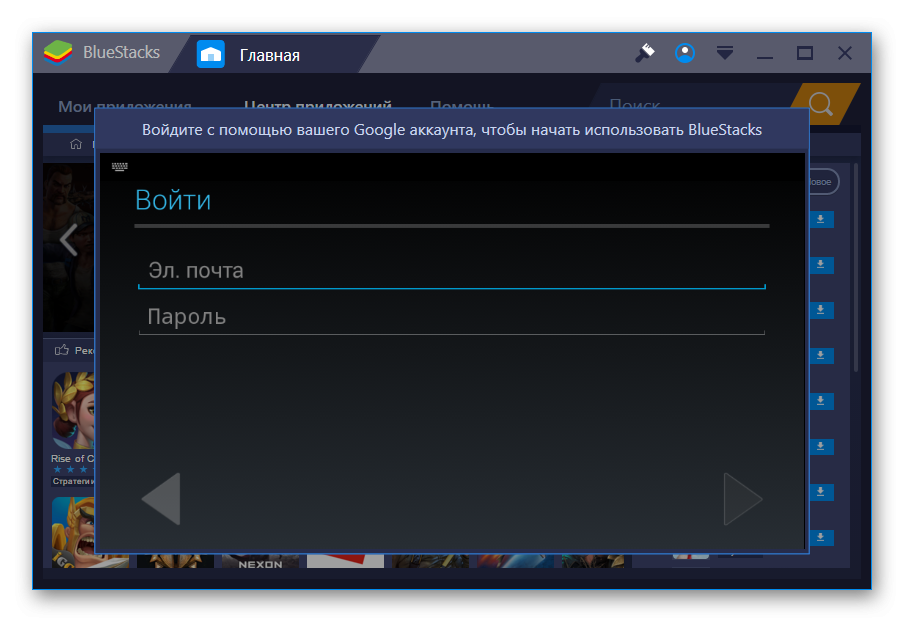
- Après avoir terminé toutes les procédures, accédez aux paramètres utilisateur (icône d’engrenage).

- Ici, nous définissons la résolution de l’écran et d’autres paramètres techniques en fonction des capacités du matériel.
- Pour télécharger la première application, ouvrez le Play Market préinstallé et formulez une requête de recherche.
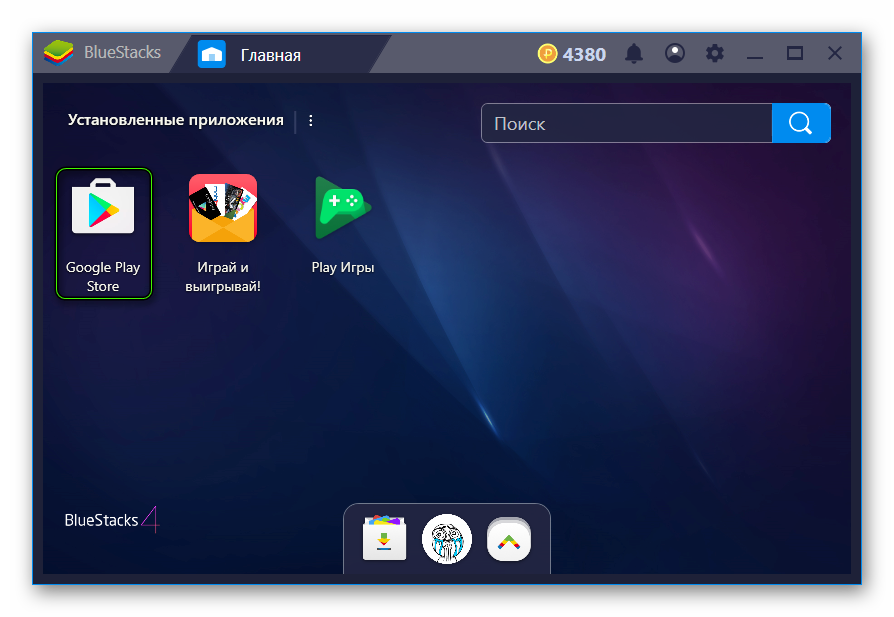
- Après avoir trouvé l’objet souhaité, son installation automatique commence.
- Exécutez le premier programme et configurez les commandes, ajustez le jeu aux périphériques du bureau (souris et clavier en tandem).
Résumé
L’utilisation de l’émulateur BlueStacks ne se heurte à aucune difficulté, car les développeurs ont tenté de minimiser le seuil d’assimilation des fonctionnalités disponibles. Vous n’avez pas besoin de connaissances avancées en informatique pour l’utiliser, il est facile à manipuler pour une personne simple.







